Win10如何关闭自动清理图片功能|Win10系统关机自动清理图片功能的方法
操作Win10系统的时候每隔一段时间,我们访问图片类的文件夹,就会出现磁盘频繁读写的问题,为什么会发生这样的问题呢?这是因为Windows系统在为每张图片重做缩略图造成的。有什么办法可以解决此问题呢?我们只要关闭自动清理图片功能即可,有需要的一起看看下文教程吧。
这个系统维护过程,就和Windows升级一样,就算是我们手动停止,它也会在特定时间内蹦出来。为了避免系统反复重建缩略图,频繁读写硬盘,浪费资源。
1、Win+R组合键后输入regedit,进入注册表编辑器,定位到
HKEY_LOCAL_MACHINE\SOFTWARE\Microsoft\Windows\CurrentVersion\Explorer\VolumeCaches\Thumbnail Cache将右侧名为Autorun的DWORD(32位)值的数值数据修改成0;
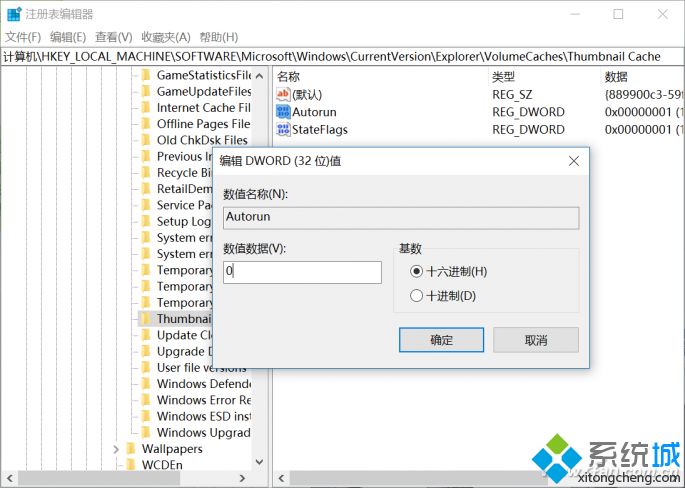
2、然后再定位到HKEY_LOCAL_MACHINE\SOFTWARE\WOW6432Node\Microsoft\Windows\CurrentVersion\Explorer\VolumeCaches\Thumbnail Cache把这个位置的Autorun的数值数据也修改成0;
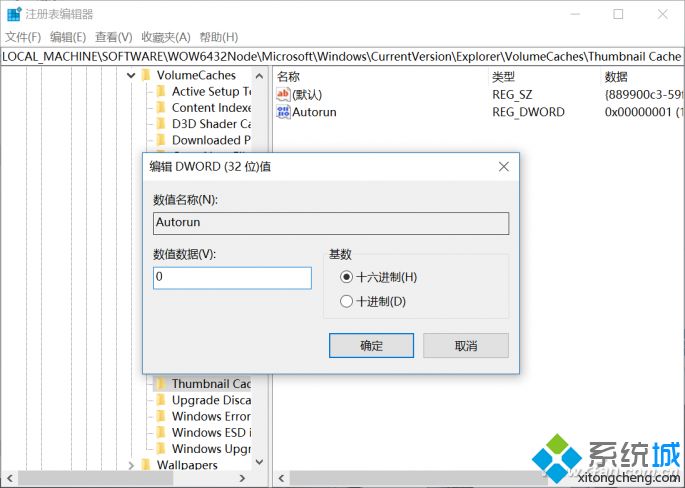
3、设置后,Windows就不会自动定期清理图片的缩略图了,我们再访问时,电脑不会突然卡顿、也不会听到硬盘“滋滋”的叫声。
上述教程和大家分享Win10系统关机自动清理图片功能的方法,简单设置之后,打开图片文件夹就不会卡顿了。
我告诉你msdn版权声明:以上内容作者已申请原创保护,未经允许不得转载,侵权必究!授权事宜、对本内容有异议或投诉,敬请联系网站管理员,我们将尽快回复您,谢谢合作!










